Як позбутися екранної клавіатури на Chromebook
Що потрібно знати
- Йти до Налаштування > Розширений > Доступність > Керуйте функціями доступності і вимкнути Увімкнути екранну клавіатуру.
- Щоб додати клавіатуру на панель завдань, перейдіть до Доступність налаштування та ввімкнути Завжди показувати параметри доступності в системному меню.
- Щоб відкрити клавіатуру, виберіть час > Доступність > Увімкнено-екранна клавіатура, потім виберіть Клавіатура значок на панелі завдань.
У цій статті пояснюється, як позбутися екранної клавіатури на Chromebook. Якщо ви хочете використовувати його в майбутньому, ви можете додати параметри доступності на панель завдань.
Чому на моєму Chromebook постійно з’являється клавіатура?
Функції доступності Chromebook включити Увімкнути екранну клавіатуру, яка відкриває екранну клавіатуру щоразу, коли ви вибираєте текстове поле. Якщо це продовжується, вам потрібно вимкнути цю функцію.
Якщо екранна клавіатура несподівано з’являється, це може бути пов’язано з помилкою, яку зазвичай можна виправити, перезавантаживши Chromebook або оновлення ОС Chrome.
У режимі планшета екранна клавіатура з’являється, коли ви торкаєтесь текстового поля, тому, якщо воно продовжує з’являтися випадковим чином, спробуйте вирішення проблем із сенсорним екраном Chromebook.
Ти можеш налаштувати налаштування клавіатури Chromebook щоб перепризначити клавіші, змінити мову за замовчуванням тощо.
Як позбутися дисплея клавіатури на Chromebook?
Щоб вимкнути екранну клавіатуру на Chromebook, виконайте наведені нижче дії.
-
Виберіть час у нижньому правому куті, а потім виберіть Налаштування шестерні.
Якщо ви не бачите панель завдань Chromebook, клацніть або торкніться нижньої частини екрана, щоб вона з’явилася.

-
Під Розширений на лівій бічній панелі виберіть Доступність.

-
Виберіть Керуйте функціями доступності.
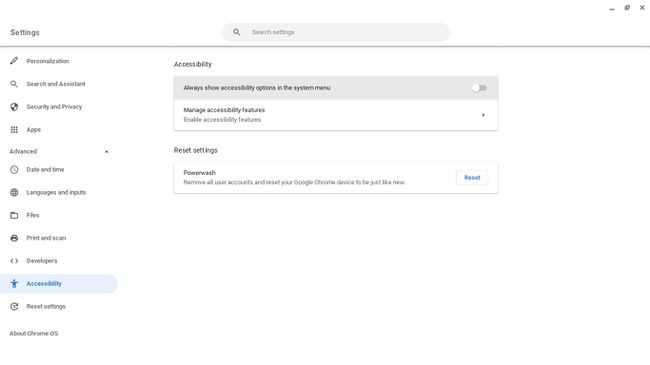
-
Під Клавіатура та введення тексту, виберіть Увімкнути екранну клавіатуру щоб вимкнути його. Тумблер має бути неактивним.
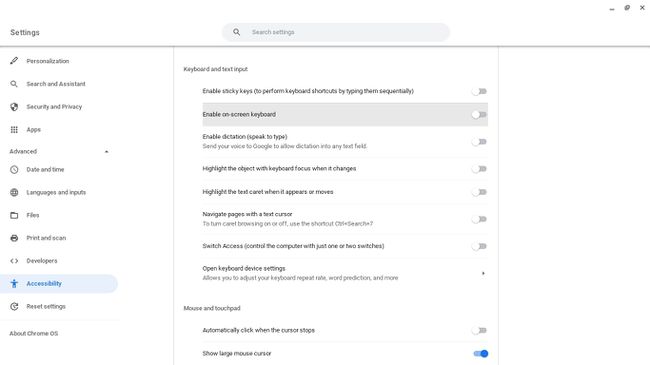
Екранна клавіатура більше не з’являтиметься під час введення тексту.
Як додати екранну клавіатуру на панель завдань
Якщо ви все одно хочете мати доступ до екранної клавіатури, додайте її на панель завдань Chromebook:
-
Виберіть час у нижньому правому куті, а потім виберіть Налаштування шестерні.

-
Під Розширений на лівій бічній панелі виберіть Доступність.

-
Увімкнути Завжди показувати параметри доступності в системному меню. Тумблер повинен бути синім.

-
Виберіть час у нижньому правому куті, а потім виберіть Доступність.
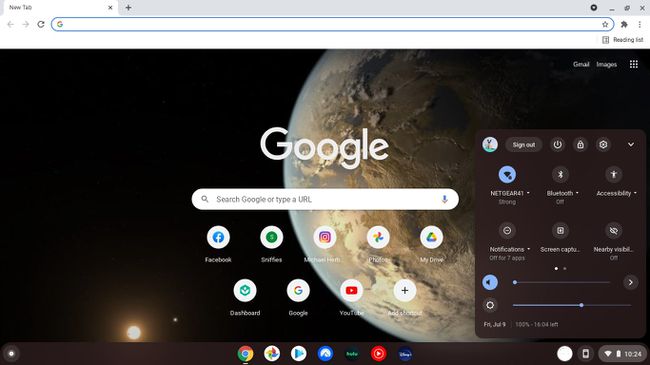
-
Прокрутіть вниз і виберіть Увімкнено-екранна клавіатура.
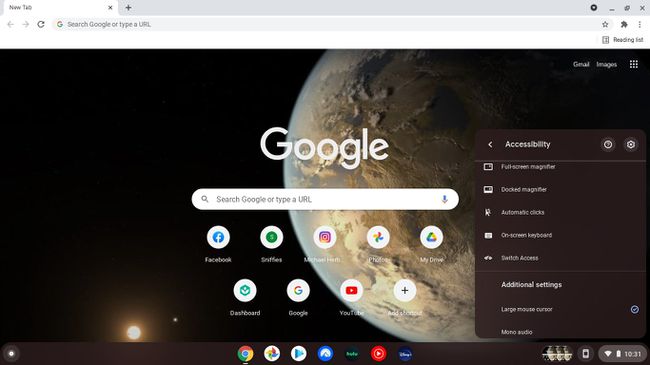
-
Виберіть Клавіатура на нижній панелі завдань, щоб у будь-який час відкрити екранну клавіатуру.
Якщо ти хочеш використовувати смайли на Chromebook, ви також можете додати клавіатуру смайлів ОС Chrome на панель завдань.

